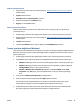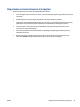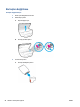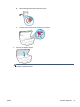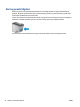User Guide
Webscan'i etkinleştirmek için
1. Katıştırılmış web sunucusunu açın. Daha fazla bilgi için,
Katıştırılmış Web sunucusunu açma, sayfa 65
bölümüne bakın.
2. Ayarlar sekmesini tıklatın.
3. Güvenlik bölümünde, Yönetici Ayarları'nı tıklatın.
4. Webscan'i etkinleştirmek için Webscan'i seçin.
5. Uygula'yı ve ardından OK 'ı tıklatın.
Webscan kullanarak taramak için
Webscan, temel tarama seçeneklerini sunar. Daha fazla tarama seçeneği veya işlev için, HP yazdırma
yazılımından tarayın.
1. Orijinal belgeyi yazdırılacak yüzü aşağı bakacak şekilde, tarayıcı camının sağ ön köşesine yerleştirin.
2. Katıştırılmış web sunucusunu aç
ın. Daha fazla bilgi için, Katıştırılmış Web sunucusunu açma, sayfa 65
bölümüne bakın.
3. Tarama sekmesini tıklatın.
4. Sol bölmedeki Webscan'i tıklatın, ayarları değiştirin ve Tarama Başlat öğesini tıklatın.
Tarama ayarlarını değiştirme (Windows)
Tarama ayarlarının herhangi birini tek bir kullanım için veya kalıcı olarak kullanacak şekilde değiştirebilirsiniz.
BU ayarlar sayfa boyutu ve yönü, tarama çözünürlüğü, karşıtlık ve kaydedilen taramalar için klasör konumu
gibi seçenekleri içerir.
1. Orijinal belgeyi yazdırılacak yüzü aşağı bakacak şekilde, tarayıcı camının sağ ön köşesine yerleştirin.
2. Masaüstündeki yazıcı simgesini çift tıklatın veya aşağıdakilerden birini yaparak yazıcı yazılımını açın:
●
Windows 8.1: Başlangıç ekranının sol alt köşesindeki aşağı oku tı
klatın, ardından yazıcı adını seçin.
●
Windows 8: Başlangıç ekranında, ekran üzerinde boş bir alanı sağ tıklatın, uygulama çubuğunda
Tüm Uygulamalar'ı tıklatın, sonra da yazıcı adını seçin.
●
Windows 7, Windows Vista ve Windows XP: Bilgisayar masaüstünde Başlat'ı tıklatın, Tüm
Programlar'ı seçin, HP'yi seçin, yazıcının klasörünü tıklatın, sonra yazıcı adını taşıyan simgeyi
seçin.
3. Yazıcı
yazılımında Belge veya Fotoğraf Tara seçeneğini tıklatın.
4. HP Scan iletişim kutusunun sağ üst köşesindeki Diğer bağlantısını tıklatın.
Ayrıntılı ayarlar panosu sağda görüntülenir. Sol sütunda, her bir bölüme yönelik geçerli ayarlar
özetlenmektedir. Sağ sütun, vurgulanan bölümdeki ayarları değiştirmenize izin verir.
5. O bölümdeki ayarları incelemek için ayrıntılı ayarlar bölmesinin sol kısmında her bir bölümü tıklatın.
Birçok ayarı aşağı açılan menüleri kullanarak inceleyebilir ve değiştirebilirsiniz.
TRWW Tarama 45